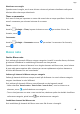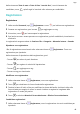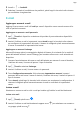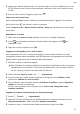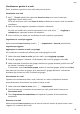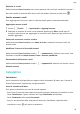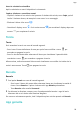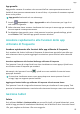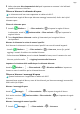MatePad Pro User Manual-( MRX-AL09&MRX-W09&MRX-W29,EMUI10.1_01,IT)
Table Of Contents
- Sommario
- Informazioni essenziali
- Navigazione nel sistema
- Phone Clone
- Bloccare e sbloccare lo schermo
- Familiarizzarsi con la schermata Home
- Icone di notifica e di stato
- Interruttori scorciatoie
- Widget schermata Home
- Impostare lo sfondo
- Schermate e registrazione schermo
- Visualizzare e cancellare le notifiche
- Regolare le impostazioni audio
- Regolare le impostazioni audio
- Premere un tasto del volume per regolare il volume
- Premere il tasto di accensione per disattivare l'audio del dispositivo quando suona
- Capovolgere per silenziare o sollevare per ridurre il volume della suoneria
- Impostare il volume predefinito
- Utilizzare una scorciatoia per alternare tra suoneria, vibrazione o modalità silenziosa
- Regolare le impostazioni audio
- Inserire il testo
- Modalità Schermo diviso e finestra mobile
- Multi-finestra
- Attivare la modalità Schermo diviso dal tasto multi-finestra
- Visualizzare la finestra mobile dal tasto multi-finestra
- Passare da schermo diviso a finestra mobile e viceversa
- Trascinare e rilasciare tra le app con Multi-finestra
- Aggiungere, spostare o rimuovere un'app dal tasto multi-finestra
- Disattivare la multi-finestra
- Moltiplicatore di app
- Multi-finestra
- Caarica
- Funzioni intelligenti
- Fotocamera e Galleria
- Avviare Fotocamera
- Scattare foto
- Fotocamera AI
- Scattare foto con lo zoom
- Scattare foto panoramiche
- Light painting
- Scattare foto HDR
- Immagini in movimento
- Aggiungere sticker alle foto
- Modalità documenti
- Video 4K HD
- Registrazione in slow motion
- Filtri
- Regolare le impostazioni della fotocamera
- Gestire la Galleria
- Editor Huawei Vlog
- Huawei Vlog
- Momenti più belli
- App
- App
- Contatti
- Telefono
- Messaggi
- Calendario
- Orologio
- Blocco note
- Registratore
- Calcolatrice
- Torcia
- Bussola
- App gemella
- Accedere rapidamente alle funzioni delle app utilizzate di frequente
- Gestione tablet
- Phone Clone
- Suggerimenti
- Impostazioni
- Wi-Fi
- Bluetooth
- Dati mobili
- Altre connessioni
- Schermata Home e sfondo
- Gestire la schermata Home
- Spostare l'icona di un'app sulla schermata Home
- Mantenere allineate le icone della schermata Home
- Bloccare le posizioni delle icone della schermata Home
- Selezionare il modello di layout della schermata Home
- Inserire le icone delle app nelle cartelle
- Aggiungere o rimuovere le icone delle app in una cartella
- Drawer delle app
- Gestire la schermata Home
- Display e luminosità
- Suoni e vibrazioni
- Notifiche
- Biometria e password
- App
- Batteria
- Archiviazione
- Sicurezza
- Privacy
- Funzioni di accessibilità
- Utenti e account
- Aggiornamenti di sistema
- Informazioni sul tablet
Disattivare una sveglia
Quando suona la sveglia, scorri verso sinistra o destra sul pulsante visualizzato nella parte
inferiore dello schermo per disattivarla.
Timer e cronometro
Puoi usare il timer per impostare un conto alla rovescia da un tempo specicato. Puoi anche
usare il cronometro per misurare la durata di un evento.
Timer
Accedi a Orologio > Timer, imposta la durata e tocca per avviare il timer. Per
fermarlo, tocca .
Cronometro
Accedi a
Orologio > Cronometro e tocca per avviare il cronometro. Per fermarlo,
tocca .
Blocco note
Gestire Blocco note
Puoi ordinare gli elementi di Blocco note per categoria e inserirli in cartelle diverse, eliminare
gli elementi indesiderati e condividere gli elementi con altre persone.
Quando consulti un elenco di elementi o un singolo elemento nel Blocco note, tocca la barra
di stato nella parte superiore dello schermo per tornare rapidamente al primo elemento o
all'inizio dell'elemento che stai consultando.
Ordinare gli elementi di Blocco note per categoria
Ordina gli elementi del blocco note per trovarli più facilmente. Le note in diverse categorie
vengono visualizzate in colori
dierenti.
Puoi ordinare gli elementi di Blocco note utilizzando uno dei seguenti metodi:
• Nella schermata Tutte le note o Tutte le liste "cose da fare", scorri a sinistra su un
elemento, tocca , quindi seleziona una categoria.
• Tocca e tieni premuta una nota o una cosa da fare, seleziona quelle che desideri classicare
nella stessa categoria, quindi tocca per selezionare una categoria.
Condividere elementi del Blocco note
Puoi condividere gli elementi del Blocco note come le di testo o immagini.
App
48